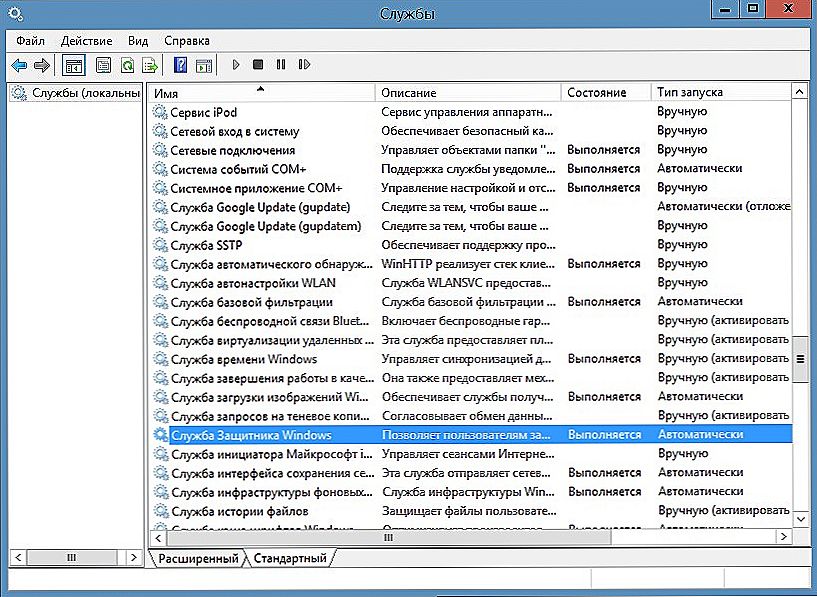Trenutni Microsoft Windows Defender instaliran je besplatno u svim operacijskim sustavima Windows. Njegova je zadaća zaštititi elemente sustava od sumnjivih promjena. To se provodi kroz kontinuirano praćenje skeniranjem.

Besplatni antivirusni program ugrađen je u operacijski sustav Windows.
Pogledajmo što se događa kada se na sljedećem početku branitelja generira poruka o pogrešci na zaslonu čiji je kôd 0x800704ec i kojim se načinima popravlja.
sadržaj
- 1 Što se događa
- 2 Zaštita oporavka
- 2.1 Extraneous antivirus
- 2.2 Sigurnosna provjera
- 2.3 Grupna pravila
- 2.4 Prilagodba registra
- 2.5 Početak usluge
Što se događa
Bit ovog fenomena leži u činjenici da je rad drugog branitelja već pokrenut na vašem računalu u Windows okruženju, koji je presrela funkcije kontrole sustava i ne dopušta početak Windows Defender. Isti sustav Windows konfiguriran je na takav način da vas, na svojstven način, obavještava da postoji pogreška i pokazuje njegov kod.

Zaštita oporavka
Da biste ispravili implementaciju mogućnosti programa Windows Defender, morate izvršiti jednu od sljedećih tehnika.
Extraneous antivirus
Pokušajte provjeriti učinak dodatno instaliranog protuvirusnog programa u Windows okruženju. Da biste to učinili, privremeno ga onemogućite (ta značajka treba biti navedena u programu). Ako nešto ne uspije na ovaj način - pokušajte je ukloniti. Da biste to učinili, unesite "appwiz.cpl" u traku za pretraživanje i potvrdite s "Enter".

U skupu instaliranih uslužnih programa koji se pojavljuju, pronađite taj antivirusni program, postavite pokazivač na nju i u kontekstnom izborniku desnom tipkom miša uključite naredbu Izbriši. Potom potvrdno odgovorite na moguće zahtjeve i ponovno podizanje sustava.
Sigurnosna provjera
Ako se ne postigne pozitivan rezultat - provjerite je li zaštita uključena. Da biste to učinili na upravljačkoj ploči, kliknite odjeljak "Windows Defender". Otvara se stranica gdje možete vidjeti njezin status (to bi trebao biti "On").

Grupna pravila
Zaštita blokiranja može se pokrenuti u postavkama "Lokalna pravila grupe". Da biste je popravili, morate otići do njegovog urednika. Prvo, pomoću naredbe "gpedit.msc" u traci za pretraživanje ulazimo u "Konfiguracija". Iz nje putem "Administrativni predlošci" i "Komponente" ulazimo u "Windows Defender". Dvaput dodirnite gumb "Onemogući".U drugom dijaloškom okviru koji se otvori provjeravamo je li isključivanje odgovaraje vrijednosti "nije postavljeno".

Prilagodba registra
Moguće rješenje problema može biti u uređivanju registra. Ušli smo u njega unosom naredbe regedit u traku za pretraživanje. Idite na "HKEY_LOCAL_MACHINE", zatim na Software, a zatim na "Pravila / Microsoft". Odaberite Windows Defender, dvostruko kliknite na Default (Zadano). Nanesite "vrijednost 0" i potvrdite - OK. Nakon toga provjeravamo status zaštite (vidi gore).
Početak usluge
Sigurnosna služba započinje ovako:
- Naredba "msc" koja je unesena u prozor za pretraživanje potvrđena je s tipkom "Enter".
- U skupu usluga nalazimo "Windows Defender", dvaput kliknite na njega.
- Postavite "Automatski" način pokretanja i kliknite "Pokreni".
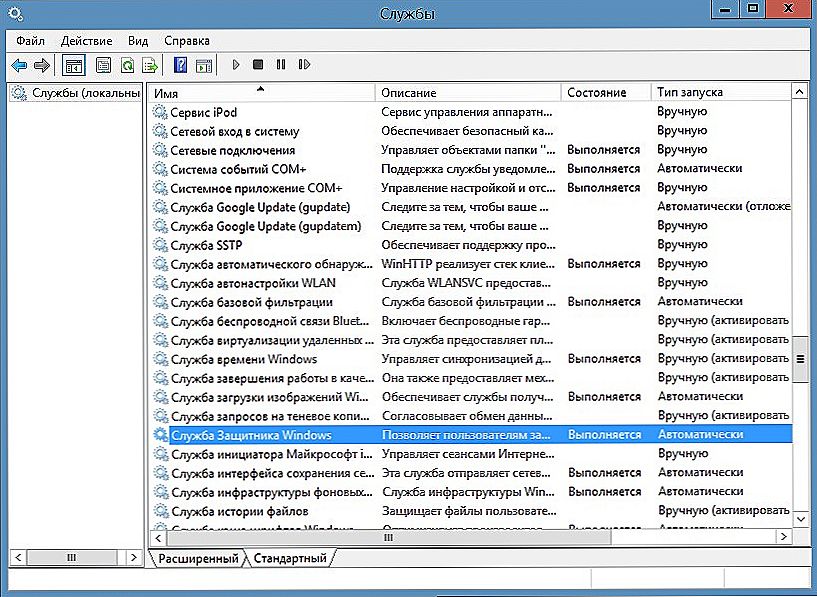
Kao rezultat gore navedenih koraka, zaštita vašeg sustava na vašem računalu će se nastaviti i sigurno možete nastaviti s radom. Pročitajte naše nove članke, postavite nova pitanja i ostavite komentare.